Sedang nencharger baterai Laptop tiba – tiba muncul pesan seperti, Consider Replacing Your Battery?
Masalah Consider Replacing Your Battery ini muncul di baterai Laptop yang udah rusak dan minta di ganti, muncul pada baterai yang awalnya normal dan bisa muncul juga pada baterai yang baru aja dibeli.
Terus, gimana dong buat mengatasi masalah Consider Replacing Your Battery di Laptop? Pengin tau? Yuk simak!
Penyebab Consider Replacing Your Battery di Laptop

Banyak sekali penyebab munculnya Notifikasi Consider Replacing Your Battery yang biasanya di ikuti dengan tanda silang merah di Laptop.
- Sistem Windows belum Update, biasanya akibat Upgrade Windows/Windows Update.
- Salah dalam hal perawatan baterai bisa diakibatkan karena bergonta – ganti baterai.
- Sering install software yang berhubungan buat menghemat baterai, memantau CPU, cek kondisi RAM jadi menyebabkan baterai laptop bermasalah.
- Proses CDC (Charge disCharge) dimana kamu melepas charger saat baterai penuh dan menunggu sampai baterai lemah dan mencolok charger lagi.
- Masa pakai baterai emang udah berakhir. Dalam hal ini kamu bisa lihat report dengan cara memeriksa Power Efficiency Diagnostics Report tentang penggunaan baterai laptop kamu.
- Wear level baterai udah sangat tinggi, jadi emang kapasitas simpan daya pada baterai udah lemah.
Cara Mengatasi Consider Replacing Your Battery

Setelah mengetahui masalah yang mungkin terjadi, kamu bisa membaca solusi mengatasi masalah Consider Replacing Your Battery di Laptop kamu.
Sebelum berpikir buat ganti baterai Laptop kamu dengan baterai Laptop yang baru. Kamu bisa coba beberapa cara dibawah ini.
1. Uninstall Driver Baterai Laptop
Mungkin aja masalah Consider Replacing Your Battery diakibatkan karena Malfungsi pada masalah driver.
Jadi, solusinya kamu harus meng Uninstall driver baterai Laptop kamu.
Caranya:
- Pertama, masuk ke File Explorer di Laptop kamu.
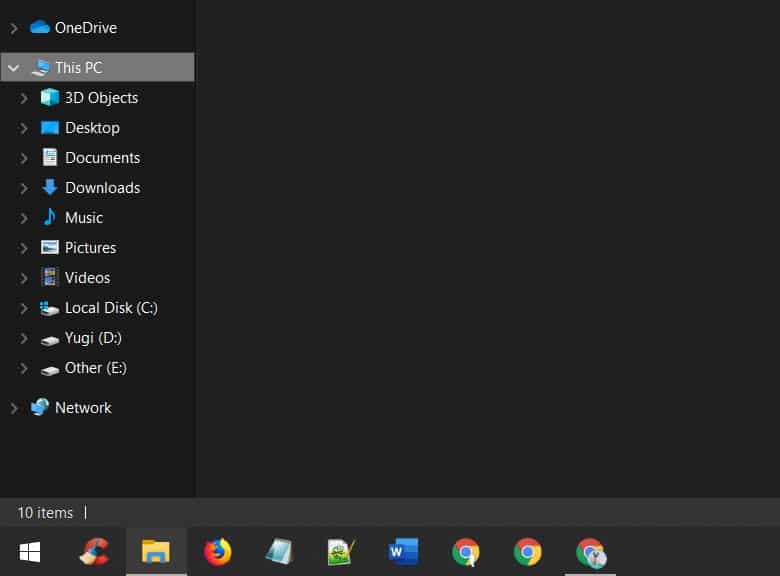
- Kemudian, klik kanan pada opsi Computer/This PC dan pilih Properties.
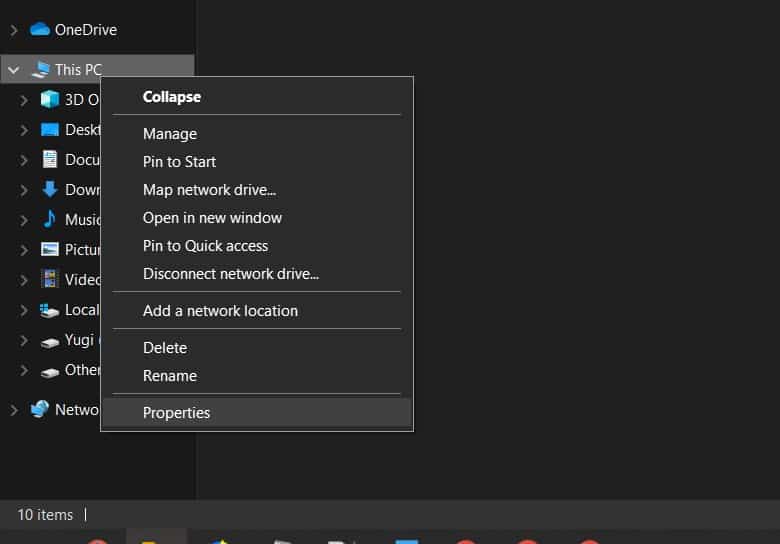
- Setelah itu, kamu klik pada opsi Device Manager.
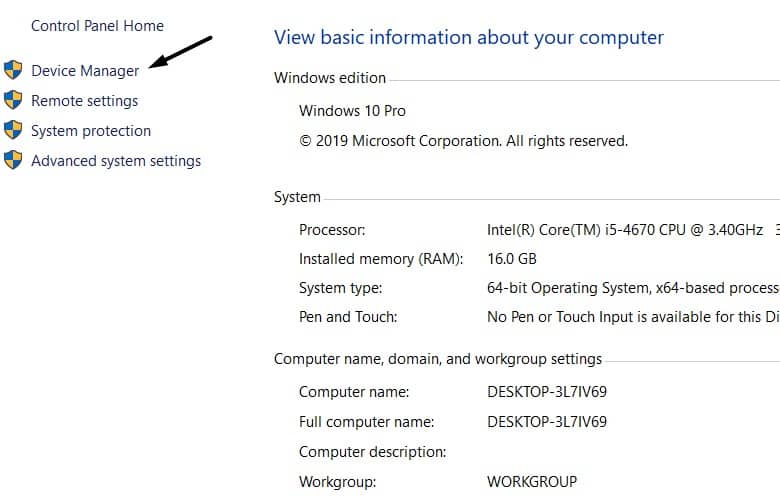
- Lalu, kamu scroll ke bawah sampai menemukan salah satu opsi Baterai Laptop kamu.
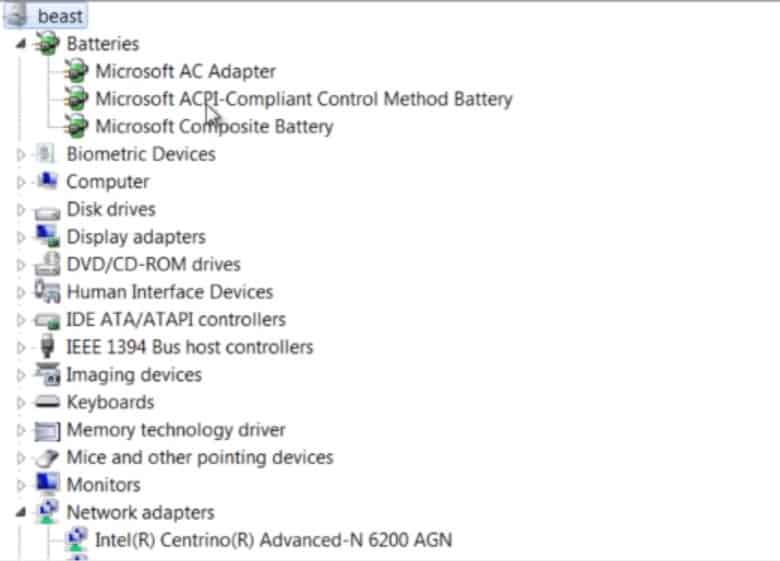
- Selanjutnya, kamu klik kanan pada menu Baterai dan pilih Uninstall.
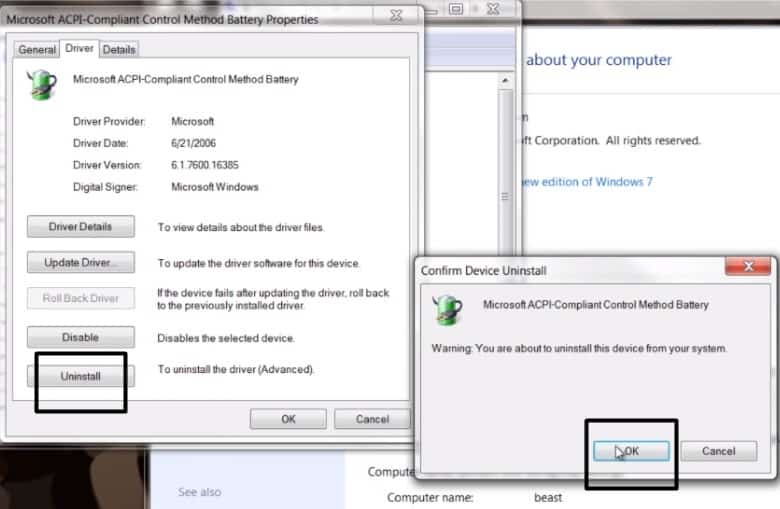
- Terakhir, restart Windows kamu. Kalo berhasil maka notifikasi masalah Consider Replacing Your Battery gak akan muncul lagi.
2. Lakukan Update Windows
Biasanya masalah error Consider Replacing Your Battery ini muncul saat Laptop kamu telah diinstal ulang.
Mungkin penyebabnya, beberapa file yang dibutuhkan sama Hardware Baterai buat beroperasi gak terinstall dengan benar.
Dn juga pada saat instalasi Windows ada beberapa error yang gak kamu tahu jadi Windows update gak mengidentifikasi sistem baterai kamu.
Solusinya, kamu harus melakukan update Windows di Laptop kamu.
Caranya:
- Pertama, buka Settings yang ada di menu Start Windows.
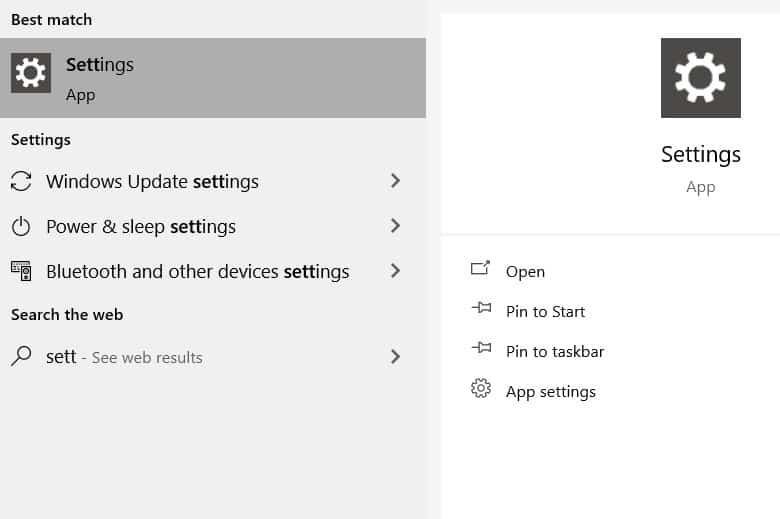
- Setelah itu, klik pada menu Update and Security.
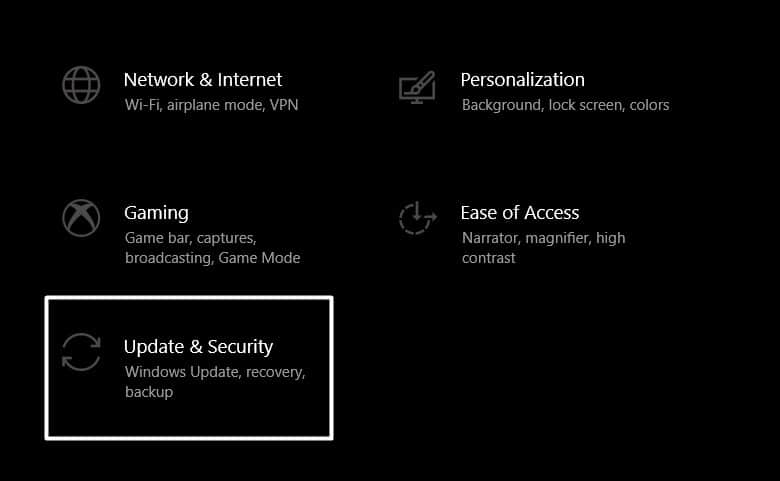
- Selanjutnya, kamu cari dan pilih pada opsi Windows Update.
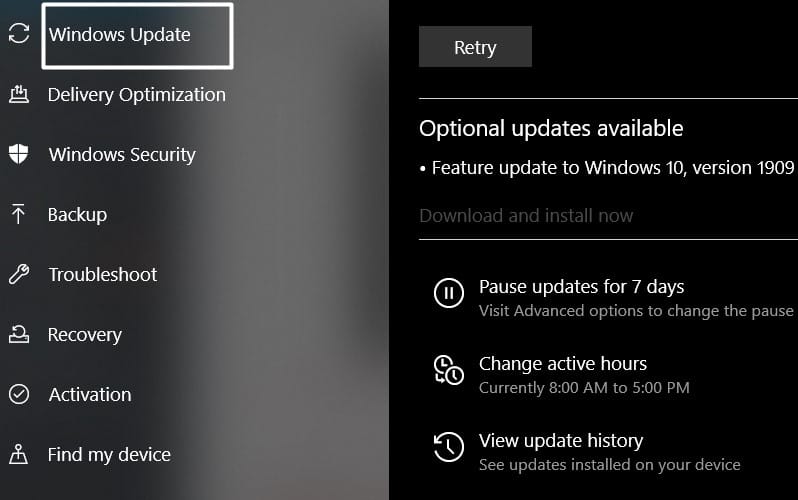
3. Lakukan Kalibrasi pada Baterai Laptop
Caranya:
- Pertama, pastikan kondisi daya Baterai Laptop kamu dalam keadaan Full 100%.
- Kemudian, setelah kondisi baterai 100%. Matikan Laptop dalam keadaan Charger masih tersambung.

- Lalu, hidupkan Laptop kamu tekan tombol F8 berkali – kali sampai muncul Advanced Boot Options dan pilih menu Safe Mode.
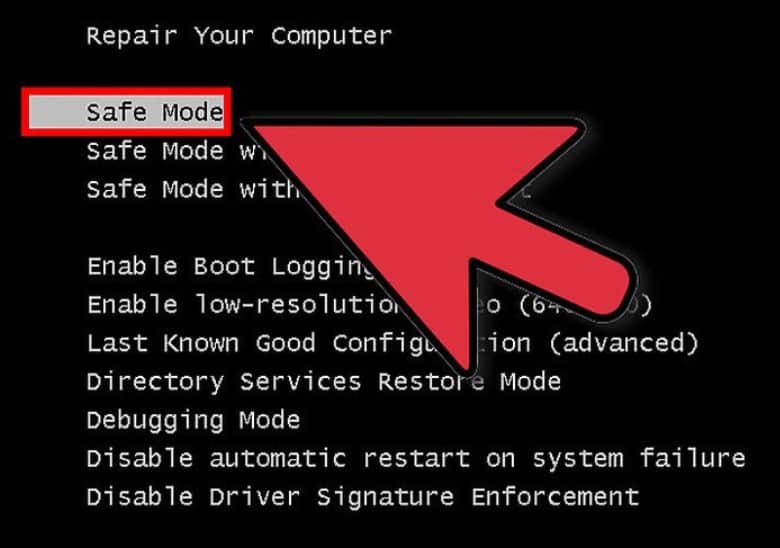
- Kemudian, setelah masuk ke sistem, kamu bisa mencabut charger Laptop dan bisa membiarkan Laptop sampai mati dengan sendirinya.
- Terakhir, buat mengatasi masalah pada baterai yang perlu kamu lakukan yaitu menghubungkan kembali charger Laptop dan nyalakan Laptop kamu seperti biasanya.
NOTE: Pada saat proses sedang berjalan, sebaiknya kamu gak usah memakai Laptop sampai proses selesai.
Tips Merawat Baterai Laptop
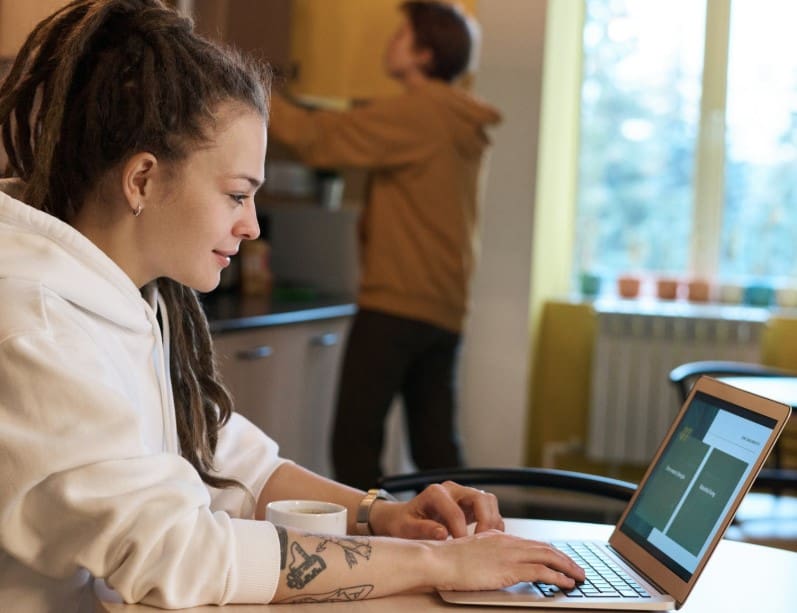
Usahakan buat gak memakai Laptop secara berlebihan saat memakai baterai (misalnya, main game) sampai Laptop mati atau hibernate secara otomatis.
Yang terpenting, cabut charger Laptop kalo baterai udah terisi penuh dan carger kembali pada saat baterai akan habis (biasanya ada pemberitahuan sebelum baterai habis).
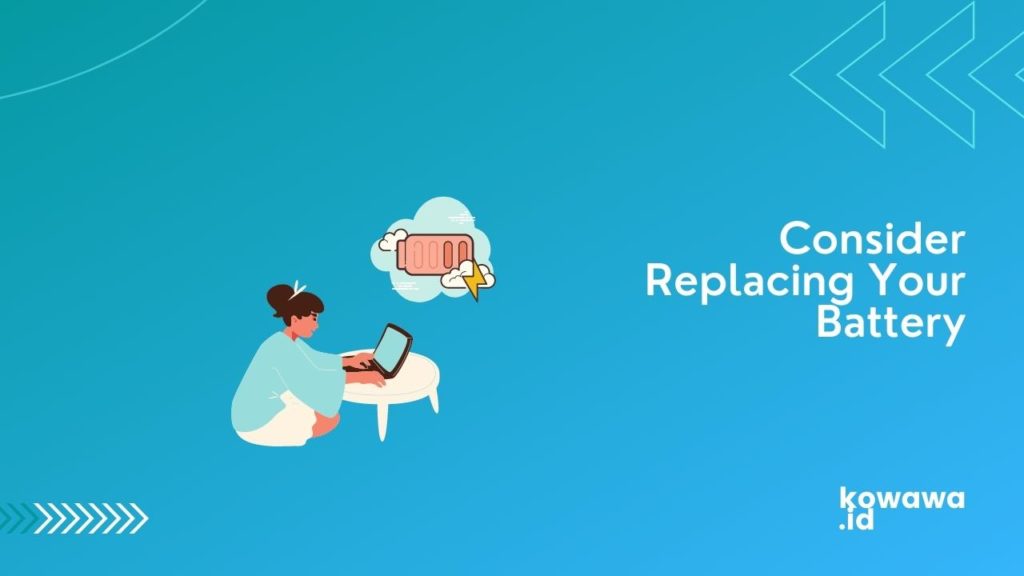
Artikel Mantap
Cara Masuk Safe Mode Windows 10
Cara Instal Net Framework
Cara Mengatasi MSVCR110.dll